Deepfakes ha arrasado en Internet, lo que ha dado como resultado algunos videos hilarantes, extraños e inquietantes. Pero, ¿cómo se crean videos falsos profundos? Ingrese a DeepFaceLab, un popular software…


Windows 10X tiene como objetivo ser un rediseño completo de Windows que está optimizado para funcionar con pantalla dual y dispositivos plegables. Incluso puede instalar el emulador de Windows 10X en su Windows 10 para experimentarlo usted mismo. Uno de los mayores cambios en 10X es el Explorador de archivos, es mínimo y se parece a los exploradores de archivos de los teléfonos inteligentes. En este artículo, le mostraré cómo obtener el Explorador de archivos de Windows 10X para Windows 10. Comencemos.
Hay dos exploradores de archivos en Windows 10X, uno es un explorador de archivos normal y el otro es la versión beta que solo es compatible con One Drive a partir de ahora. Como no existe un puerto perfecto para la versión de OneDrive, instalaríamos el primero.
Para obtener el administrador de archivos de Windows 10X, el único requisito es el sistema operativo Windows 10 de 64 bits. Funciona en todas las versiones de Windows 10, incluidas Professional, Home, etc. Incluso funciona con sistemas basados en AMD (mientras que el emulador de Windows 10X solo es compatible con Intel).
Asegúrese de que su dispositivo sea compatible con Hyper-V. Para verificar, abra el símbolo del sistema, escriba el comando «systeminfo.exe» y presione la tecla Intro. Ahora, en la sección Requisitos de Hyper-V, si ve la opción SÍ, puede continuar y habilitar Hyper-V.
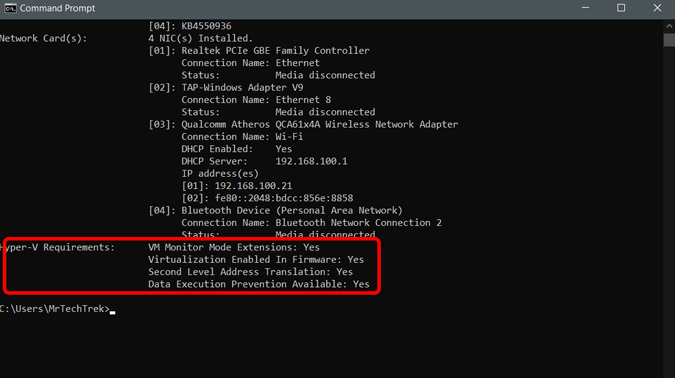
Si la opción dice No, puede usar los siguientes enlaces para habilitar Hyper-V desde BIOS. Después de habilitar, vuelva a verificar si la opción dice Sí o No.
Después de activar la función desde el BIOS, habilite la función «Hyper-V» navegando a Panel de control> Programas> Programas y características> Activar Windows Funciones activadas o desactivadas> Habilite «Hyper-V».
Ahora abra Configuración en su PC > Actualización y seguridad > Actualización de Windows y asegúrese de que esté actualizado y reinicie el PC.
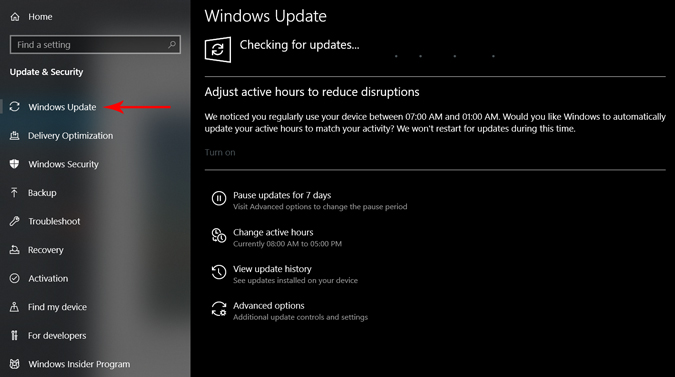
El Administrador de archivos de Windows 10X se incluye dentro de Windows Update y puede acceder a él usando el cuadro de diálogo EJECUTAR presionando Win+R.
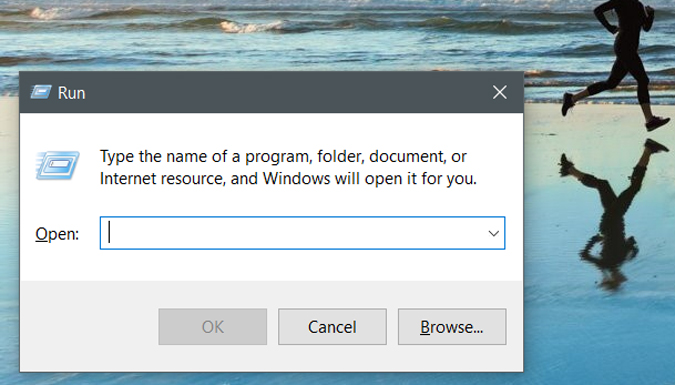
Simplemente pegue el siguiente comando en Ejecutar y haga clic en Aceptar.
explorer shell:AppsFolder\c5e2524a-ea46-4f67-841f-6a9465d9d515_cw5n1h2txyewy!App
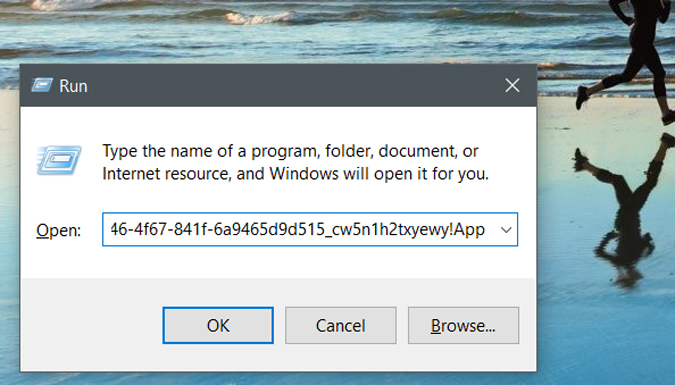
Viola, el nuevo Explorador de archivos de Windows 10X en todo su esplendor. Como está oculto en las actualizaciones de Windows, no puede usarlo como su explorador predeterminado, pero puede usarlo para navegar en cualquier momento.
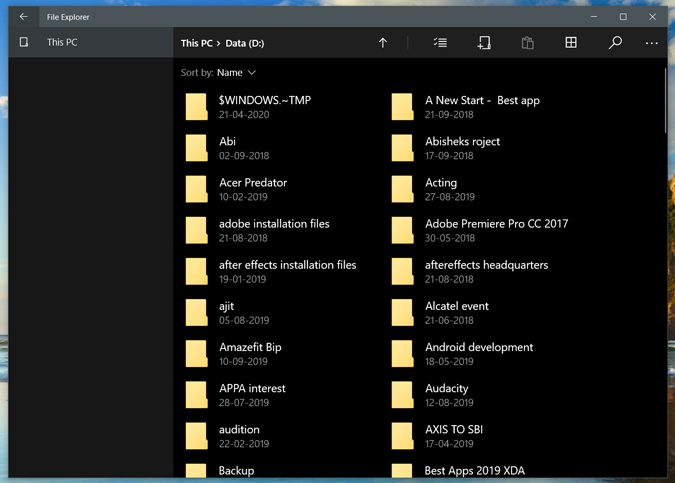
Haga clic con el botón derecho en el ícono del nuevo explorador de archivos en la barra de tareas y haga clic en «Anclar a la barra de tareas». Así que permanece allí para que la uses todos los días.
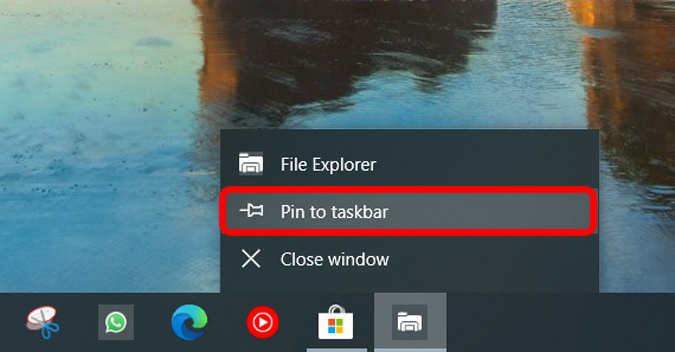
Según mi uso, esta nueva aplicación es realmente rápida y receptiva. Sin embargo, no es exactamente lo mismo en mi otro dispositivo. Si no pudo instalar este nuevo explorador de archivos, puede consultar la aplicación Files UMP en la tienda de Microsoft. No es exactamente la aplicación que obtienes en Windows 10X, pero está muy cerca.
Este nuevo explorador de archivos es mínimo y funciona muy bien con las computadoras portátiles con pantalla táctil. Sin embargo, también hay algunas desventajas. Por ejemplo, esta versión no es compatible con OneDrive y algunas otras características pequeñas como diseños múltiples, elementos ocultos, etc. De todos modos, si está dispuesto a probar algo nuevo y limpio, esta es una de las buenas alternativas.
Entonces, ¿qué opinas sobre el nuevo Explorador de archivos y cuáles son las características que crees que faltan en el nuevo? Házmelo saber en los comentarios.
Relacionado: Cómo centrar los iconos de la barra de tareas en Windows 10